# Ecipse扩展插件
安装: 平台提供eclipsetools.zip包,解压压缩包后,将eclipsetools/plugins/com.primeton.devops.ide.eclipse.jar取出,放入eclipse安装目录的${ECLIPSE-HOME}/plugins下,启动eclipse即可。
功能:
- 提供开发人员在Eclipse上直接查询DevOps工作项列表的功能,并且可以查看工作项详情信息。
- 提供工作项的状态更新和责任人变更操作。
- 提供在Eclipse上提交代码时选择工作项并回填提交信息的功能。
# 首选项配置
- 使用场景:打开Eclipse首选项,选择DevOps节点,对Devops相关信息进行配置。

- 配置说明
| 属性 | 配置说明 |
|---|---|
| DevOps地址 | 字符串,填写连接的DevOps平台URL。 |
| 用户名 | 字符串填写登录DevOps平台用户名。 |
| 密码 | 字符串,填写登录DevOps平台密码。 |
| 测试连接DevOps | 按钮,调用DevOps平台的登录接口来验证填写地址、用户名、密码的正确性。返回连接是否正确的信息框。 |
| 项目 | 选择弹出框,浏览后弹出框展示DevOps中当前用户的所有相关项目,复选框选择需要展示工作项的项目,可多选。 |
| 工作项状态 | 选择弹出框,浏览后弹出框展示Devops中所有工作项状态,复选框选择状态后,工作项视图将展示处于选中状态下的工作项列表,可多选。 |
| 附件默认下载地址 | 选择弹出框,浏览后弹出文件目录选择框。 初始值:${当前工作空间}/.metadata/.plugins/com.primeton.devops.ide.eclipse/attachments |
# 工作项视图
- 使用场景:配置首选项后,在工作项视图上点击刷新按钮。若工作项视图已关闭,点击[窗口-显示视图-工作项],以此打开工作项视图,默认位于透视图正下方。
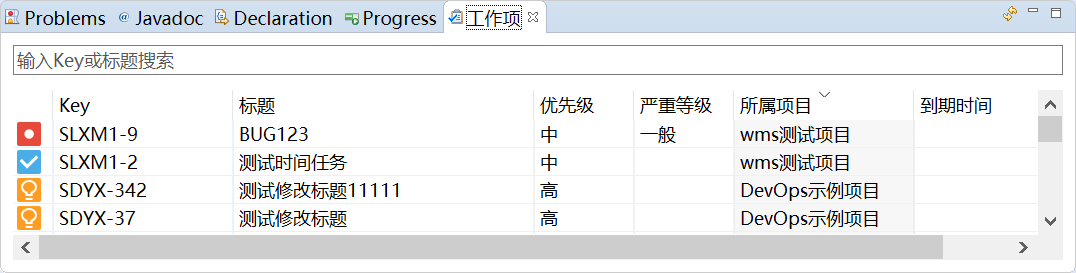
- 功能说明
| 功能 | 功能说明 |
|---|---|
| 工作项列表展示 | 展示任务类型(图片)、Key、标题、优先级、严重等级、所属项目、到期时间。 点击标题,表格将根据此列进行重新排序。 |
| 工作项列表过滤 | 在搜索框中输入字符串后点击搜索按钮,列表将根据Key和标题进行模糊匹配后展示。 |
| 工作项列表刷新 | 点击视图右上角刷新按钮,视图将重新访问DevOps平台接口,获取平台上符合条件的工作项列表展示。 |
# 工作项详情
- 使用场景:在工作项视图上,双击某一项工作项,打开该工作项详情页,默认位于编辑区。
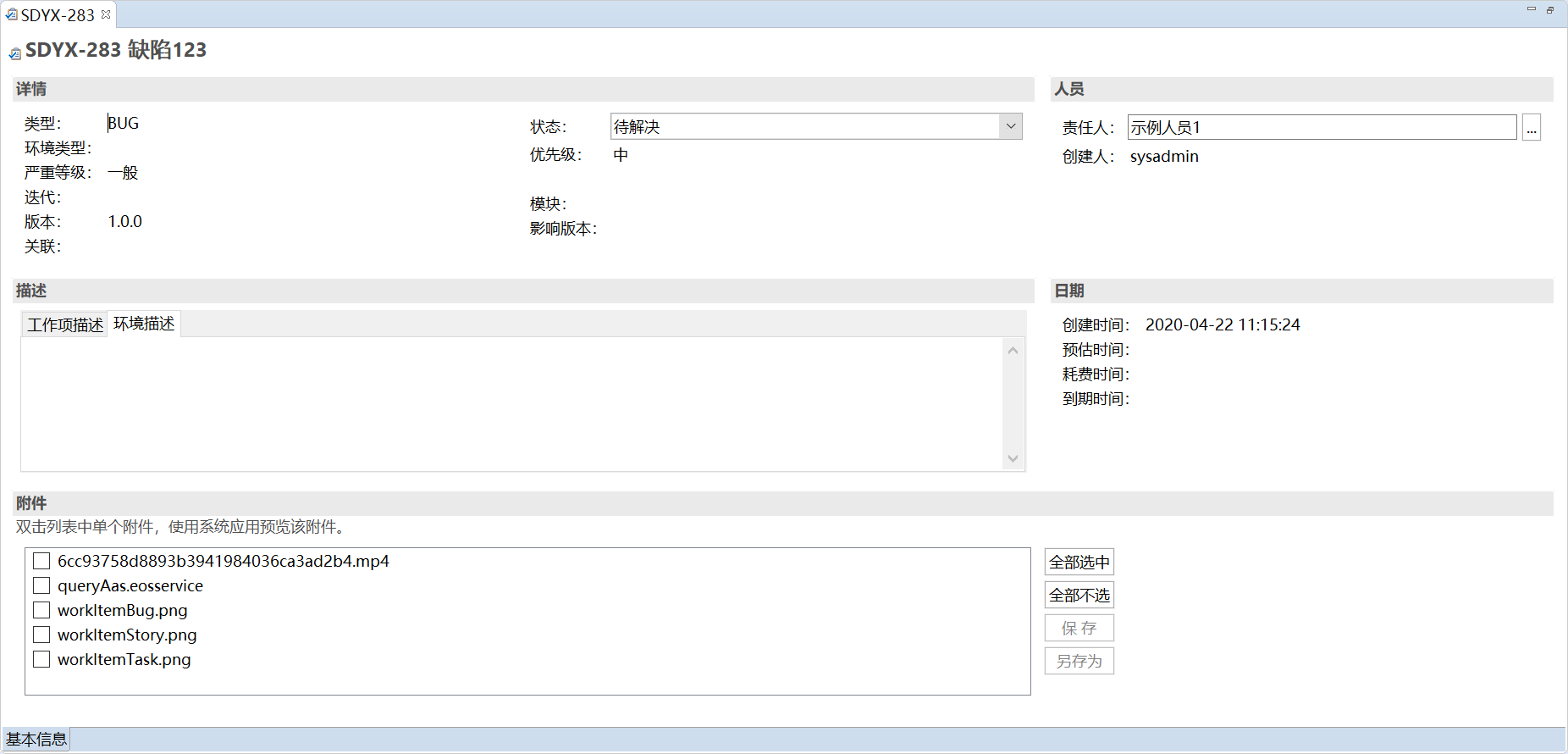
- 操作说明
| 操作 | 操作说明 |
|---|---|
| 更改状态 | 下拉框选择,会根据所选状态决定是否有弹出框。如果没有,直接更改工作项状态,返回更改是否成功的信息框。如果有弹出框,弹出框内容与devops平台一致,将在更改状态后提交相关工作项信息,返回状态及信息是否更改成功的信息框。 |
| 改派责任人 | 弹出框选择,点击按钮后弹出框展示当前项目的所有干系人列表,选择需要改派的人员,单项选择。 |
| 下载附件 | 复选框选择需要下载的附件,点击保存按钮,将根据默认路径保存。点击另存为按钮,弹出目录选择框,选择目录后保存。保存前信息弹出框提示保存的最终路径。 另外,双击某个附件,将用系统应用打开该附件进行预览。 |
# GIT提交选择工作项
- 使用场景:连接GIT库的代码在eclipse中提交操作,选中项目右击,选择[Team-Commit],打开Git Staging视图。点击视图右上角的选择工作项按钮,弹出工作项选择框,工作项选项框展示与工作项视图数据相同的列表,选择工作项后回填Commit Message文本框信息。
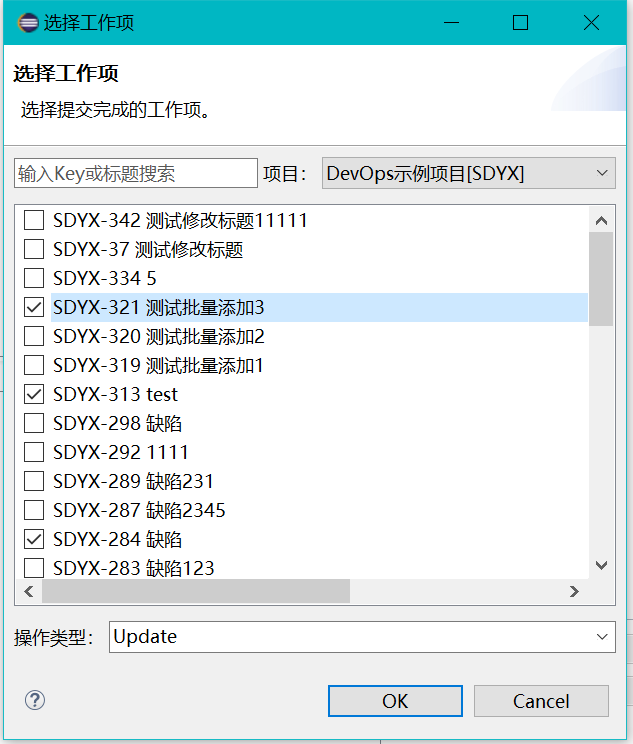
- 操作说明
| 操作 | 操作说明 |
|---|---|
| 工作项列表过滤 | 字符串,过滤框填写Key或者标题,模糊匹配后刷新工作项列表。 |
| 项目选择 | 下拉框选择,下拉框中的项目为首选项中选中的项目集合,此处选择一个项目,展示选中项目的工作项列表。 |
| 工作项选择 | 复选框选择,选择需要提交的工作项,可多选。 |
| 操作类型 | 下拉框选择,选择提交代码时的提交类型前缀,可选:Add、Update、Delete、Fix,默认为Update,可手动修改Text内容。 |
- 操作结果 选择工作项后回填Commit Message文本框。
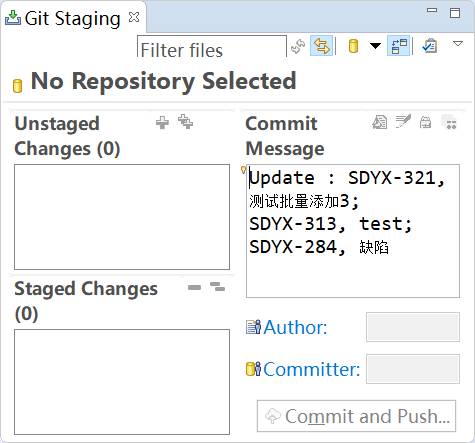
回填格式: 操作类型:key1,title1;key2,title2...
# Idea扩展插件
安装:
平台提供com.primeton.devops.ide.idea.jar包,启动Idea后,点击[File -> Settings],在打开的窗口左侧选择[Plugins],点击上方的设置按钮,选择"Install Plugin form Disk",如图:
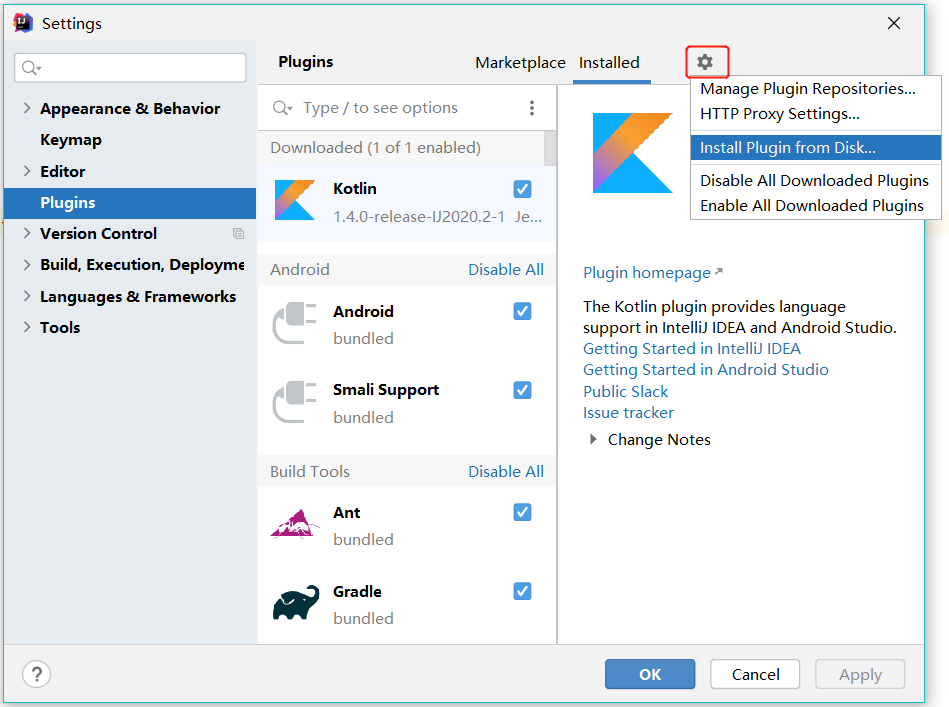
选中本地的com.primeton.devops.ide.idea.jar,点击"OK"按钮后生效。若没生效,重启Idea。
功能:
- 提供开发人员在Idea上连接DevOps功能。
- 提供在Idea上提交代码时选择工作项并回填提交信息的功能。
# 首选项配置
- 使用场景:打开Idea的Settings配置,选择DevOps节点,对Devops相关信息进行配置。
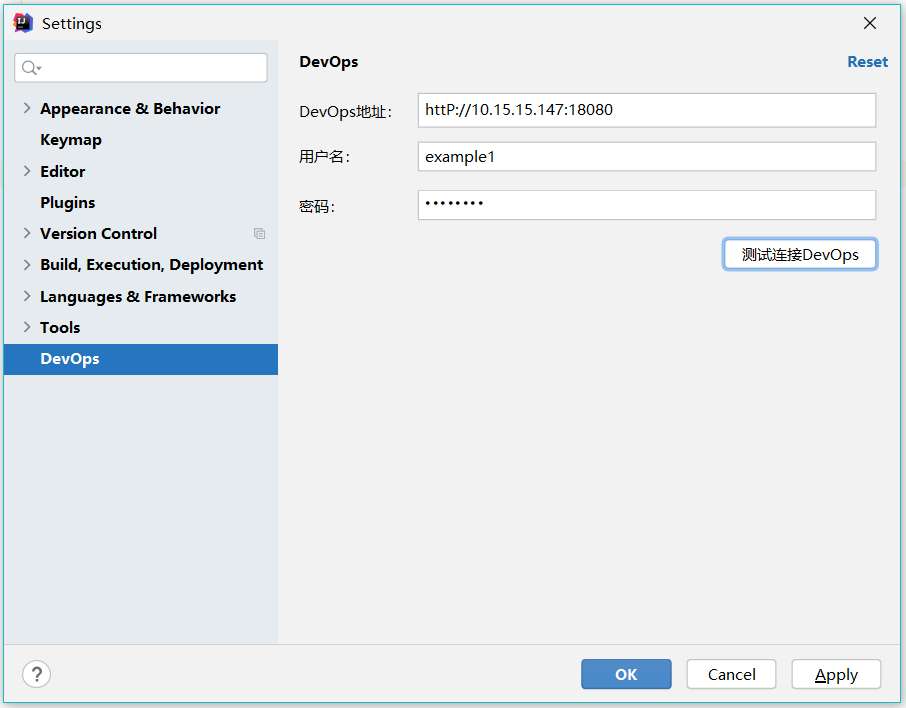
- 配置说明
| 属性 | 配置说明 |
|---|---|
| DevOps地址 | 字符串,填写连接的DevOps平台URL。 |
| 用户名 | 字符串填写登录DevOps平台用户名。 |
| 密码 | 字符串,填写登录DevOps平台密码。 |
| 测试连接DevOps | 按钮,调用DevOps平台的登录接口来验证填写地址、用户名、密码的正确性。返回连接是否正确的信息框。 |
# GIT提交选择工作项
- 使用场景:连接GIT库的代码在idea中提交操作。打开Git视图,点击"Commit"按钮,弹出“Commit Change”对话框,在“Commit Message”的按钮栏中点击"选择工作项"按钮,打开工作项选择框,如图:
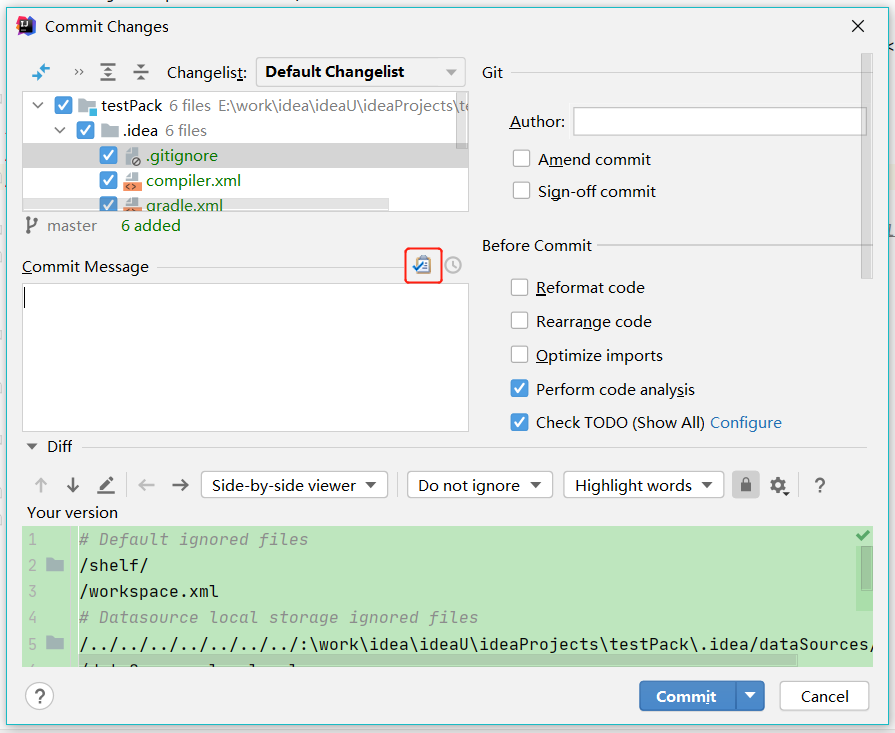
工作项选项框展示与工作项视图数据相同的列表,选择工作项后回填Commit Message文本框信息。
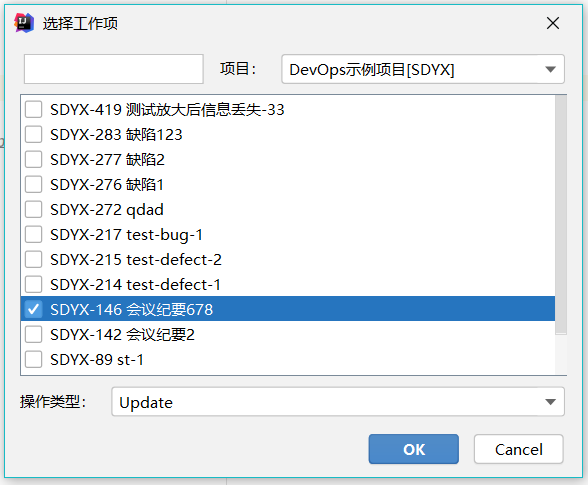
- 操作说明
| 操作 | 操作说明 |
|---|---|
| 工作项列表过滤 | 字符串,过滤框填写Key或者标题,模糊匹配后刷新工作项列表。 |
| 项目选择 | 下拉框选择,下拉框中的项目当前用户在DevOps中参与的项目集合,此处选择一个项目,展示选中项目的工作项列表。 |
| 工作项选择 | 复选框选择,选择需要提交的工作项,可多选。 |
| 操作类型 | 下拉框选择,选择提交代码时的提交类型前缀,可选:Add、Update、Delete、Fix,默认为Update。 |
- 操作结果 选择工作项后回填Commit Message文本框。
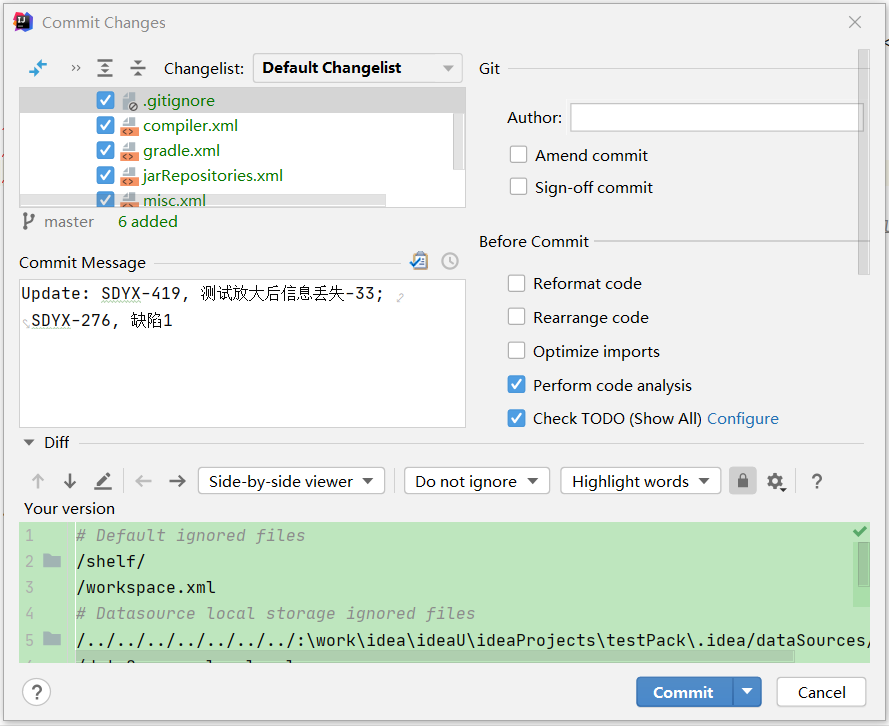
回填格式: 操作类型:key1,title1;key2,title2...